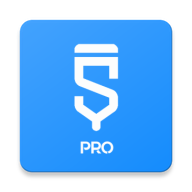

评分:
好评:
差评:
手机扫描下载
对于想要尝试移动应用开发却缺乏编程基础的新手来说,可视化编程工具Sketchware Pro是一个非常合适的选择;它通过直观的拖放操作简化了开发流程,用户可以直接看到每一步对应的代码生成,无需手动输入复杂语法;该工具还支持在线编辑XML文件、创建新项目以及导出源码,让初学者也能轻松上手制作自己的应用;目前测试版本仅提供英文界面。
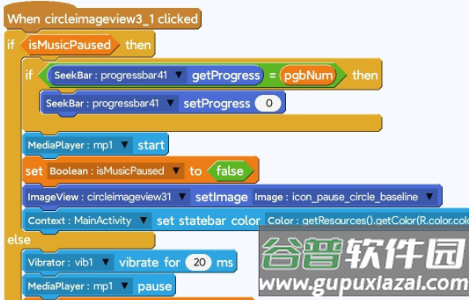
1、在本站完成最新版软件的下载与安装,启动后根据提示授予所需权限;
2、点击界面右下角的加号(+)按钮开始创建新项目;
3、填写项目的基本信息,初次使用可跳过高级设置,直接输入项目名称即可;
4、如需自定义图标,可点击“点击以更改图标”进行设置,完成后选择“CREATE APP”确认创建;
5、项目创建成功后,系统将自动进入项目设计界面,可在此进行后续开发操作。
支持通过拖放界面组件自动生成对应源代码;
允许用户新建和自定义图标资源文件;
提供在线XML文件编辑功能;
支持导出项目源码,但目前暂不开放Java源码修改;
当前版本尚未集成Gradle构建支持。
线性布局(V)
建议先在应用中添加线性布局(V),将其拖放到编辑区域时会自动吸附到屏幕左侧,同时底部会出现配置选项;
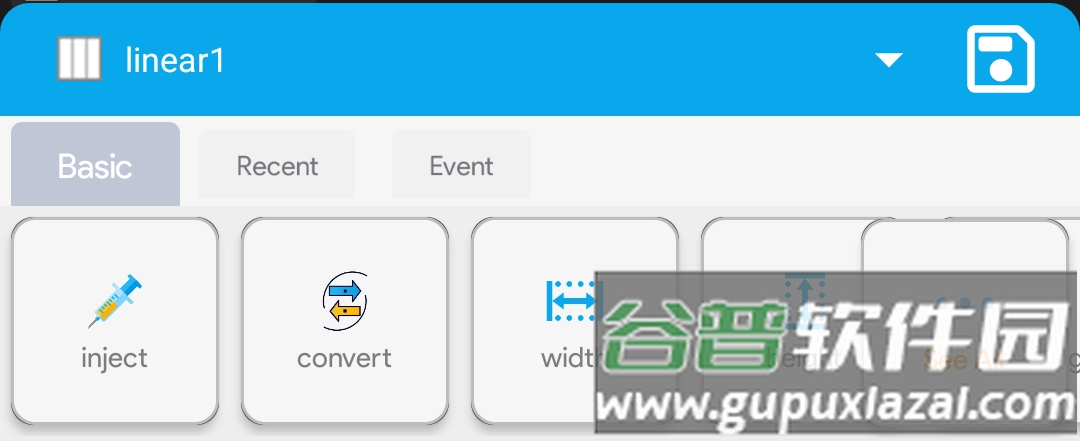
选择对应参数,将宽度设置为match_parent,接着进入See All选项,勾选gravity中的center_vertical和center_horizontal,这样布局就能充满屏幕并居中显示;完成设置后返回主编辑界面。
在左侧组件列表的Widgets分类中找到Button部件,将其拖入编辑区;由于之前设置了居中属性,按钮会自动放置在屏幕中央;点击底部选项找到text栏,输入显示文字如“Hello World”;

保存设置后,按钮就创建完成了,接下来可以为它添加交互功能。
点击右下角的Run按钮;
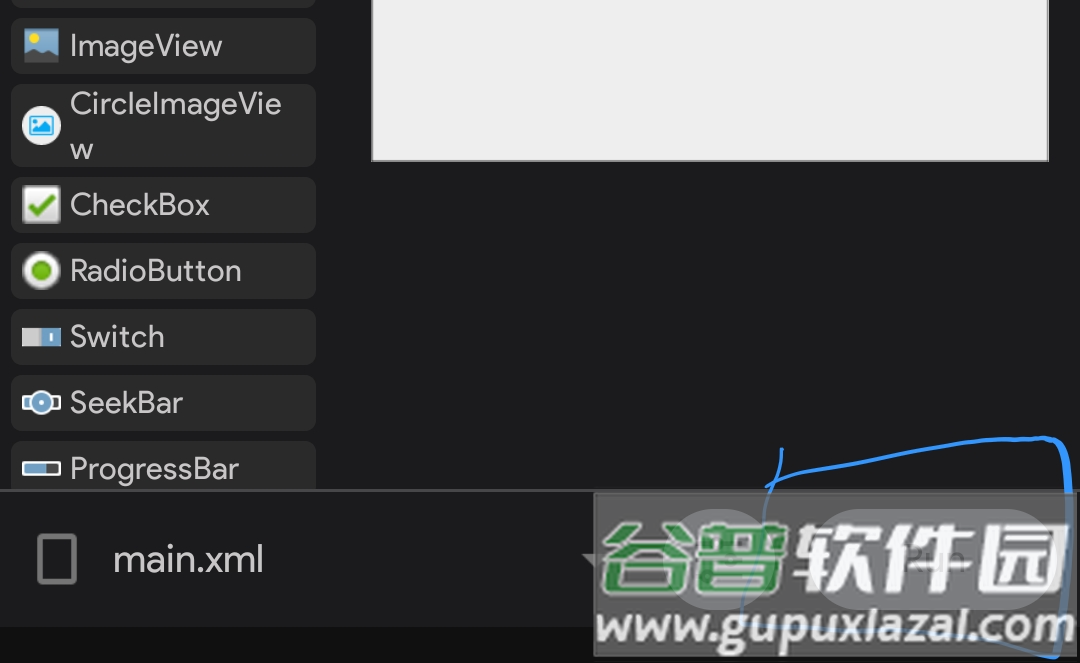
系统将开始编译构建应用程序,这个过程需要稍等片刻;编译完成后根据提示授权安装第三方应用,点击安装按钮。
安装界面可能因手机品牌不同而有差异,但基本流程相似;下图展示的是三星设备(One UI 6.1, Android 14)的界面效果;
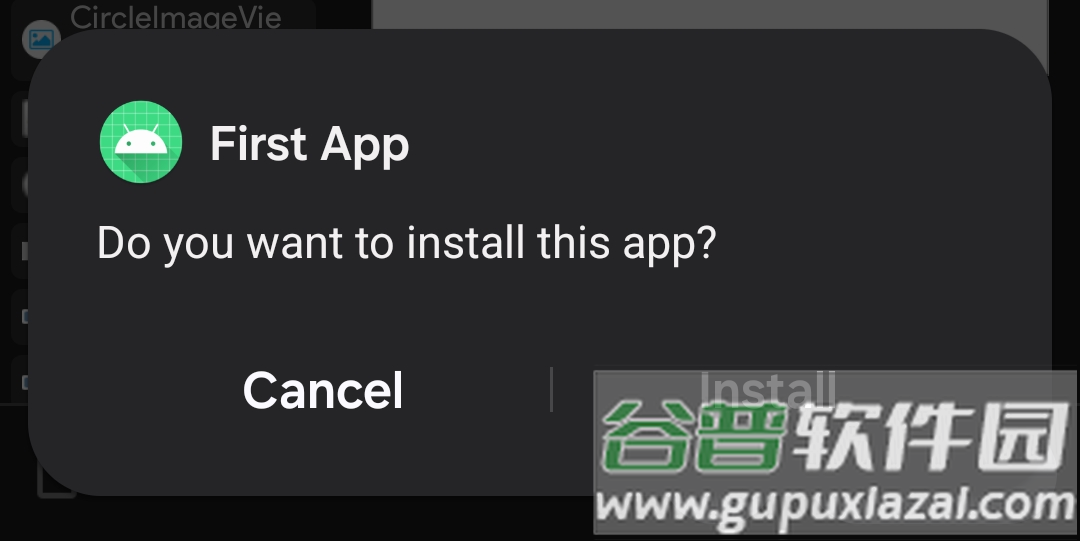
如果出现Play Protect警告,选择更多详情,然后继续安装或选择跳过扫描安装;完成后即可从桌面打开应用。
现在可以点击应用中的按钮测试效果;
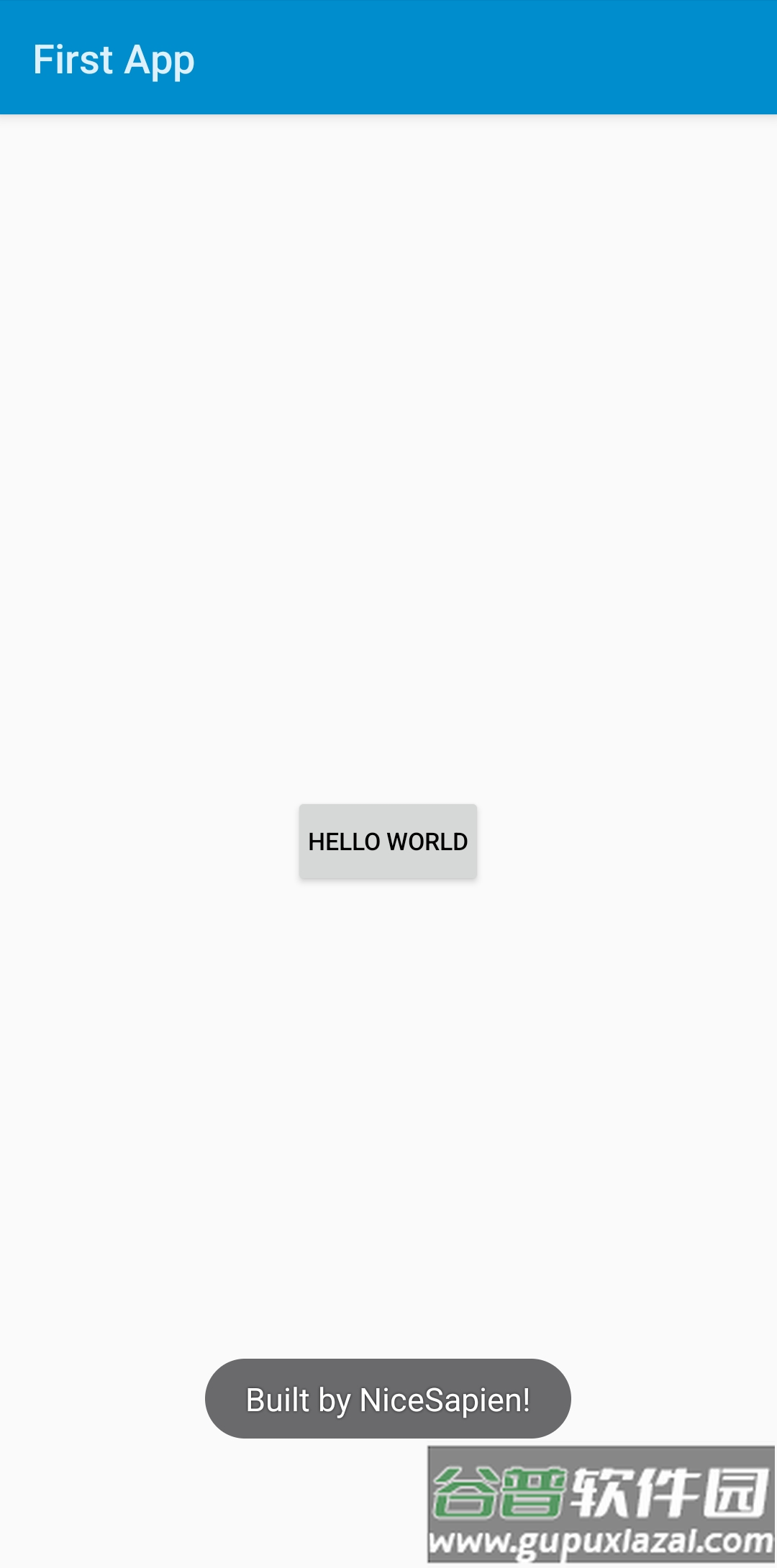
这是你亲手创建的第一个应用,可以好好体验一下成果。
Sketchware Pro软件内部没有广告,网站上的广告主要用于维持运营成本;我们提供完全免费的课程和证书,需要资金支持网站和课程的正常维护,因此希望用户不要使用广告拦截工具。
学习进度因人而异,大部分用户可以在两周内完成全部课程内容。
这门课程具有很高的学习价值,能够帮助学习者掌握Android开发的核心知识,提升编程能力和逻辑思维能力,这些都是成为软件开发工程师的重要基础技能。
最新评论